Lihat video setting TCP/IP Sql Server 2017 Express
Artikel ini adalah bagian kedua dari 3 seri instalasi SQL server yang digunakan pada aplikasi antrian Tobasa
- Bagian 1 : Instalasi SQL Server 2008 R2 Express
- Bagian 2 : SQL Server 2008 TCP/IP Network Configuration
- Bagian 3 : Setting Windows Firewall untuk SQL Server
Note
Petunjuk berikut dijalankan di Windows 7 Professional SP1,
pada komputer yang diinstall SQL Server 2008 R2 Express,
dengan user yang memilki hak askses Administrator
Petunjuk berikut dijalankan di Windows 7 Professional SP1,
pada komputer yang diinstall SQL Server 2008 R2 Express,
dengan user yang memilki hak askses Administrator
Setelah proses instalasi SQL Server 2008 R2, akses TCP/IP belum dienable, sehingga kita tidak bisa mengakses SQL server dengan protocol TCP/IP. Berikut adalah cara-cara mengaktifkan protocol TCP/IP di SQL Server, agar dapat diakses via network.
Tool yang digunakan adalah SQL Server Configuration Manager,
bisa diakses melalui Start Menu atau dari "Run"
Kemudian muncul window SQL Server Configuration Manager.
Di sini klik SQL Server Network Configuration , lalu Protocol for SQLEXPRESS.
Kemudian di window sebelah kanan, klik kanan pada item TCP/IP lalu klik Properties
Pada windows TCP/IP properties terdapat dua tab yang harus diseting: Protocol dan IP Addresses
Kemudian restart SQL Server
Dapat juga direstart melalui command line:
net stop "SQL Server (SQLEXPRESS)" net start "SQL Server (SQLEXPRESS)"
Pengujian
Gunakan commandnetstat untuk pengecekan SQL Server sudah berjalan di TCP/IP port 1433
Atau langsung menggunakan SQL Management Studio. Sebelumnya sesuaikan parameter koneksi.
Disini, pada tab Login, isikan IP Address komputer SQL Server: misal: 192.168.1.4
Pada tab Connection Properties, pilih Network Protocol : TCP/IP
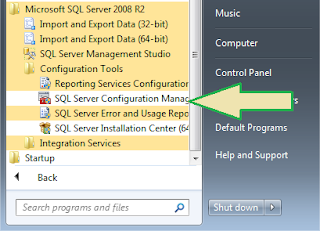












Mas mau nanya kalau pake IP dari LAN mau Akses gx mas..?
ReplyDeleteBisa mas.Yang penting tidak diblok firewall.
DeleteTerimakasih
bang, aku udah matikan semua firewall, instalasi sudah ikut panduan. tapi tetep itu msh "error connecting to database: Login failed for user 'antrian'. Port 1433 sudah status listening, apa musti ditambahkan di IPALL dgn port 2345 sesuai defaultnya SQLExpress ?
DeleteKalau pesannya : Login failed for user 'antrian', atrinya sudah bisa konek ke SQL server, namun passwordnya salah. Default password untuk user antrian adalah TOBASA.
DeletePort 2345 adalah port default untuk QueuseServer, jadi tidak ditambahkan pada settingan IPAll SQL Server.
Terimakasih
Kenapa pesan : Login failed for user 'antrian' selalu muncul ya? Bingung gemana cara memperbaiki masalah itu
DeleteMaaf mas mau nanya,,, gak ada ya mas yg gak ribet setting nya,,, soal saya gak bisa login di SQL server,,,
ReplyDeleteMas saya gak bisa connect to server eror Microsoft SQL ,EROR 53
ReplyDeleteCoba juga settingan Windows Firewall:
ReplyDeletehttp://www.mangapul.com/2018/06/setting-windows-firewall-untuk-sql.html
Terimakasih
Bang klo terjadi error side by side di komp klien gimana solusinya
ReplyDeleteCoba periksa pesan error yang lebih detail/lengkap di Event Viewer.
DeleteNanti dari situ bisa ketahuan lebih jelas sumber permasalahannya
Terimakasih
Mas mau tanya, cara buka awal aplikasi antrian tabasa bgm ya?
ReplyDeleteTerimakasih kak ,,karna blog yang kakak buat bagus dan saya menjadi lebih memahami .semoga sukses dan terus berkarya kak perkenalkan nama saya Sri Wulan ISB Atmaluhur
ReplyDeleteTerimakasih kak ,,karna blog yang kakak buat bagus dan saya menjadi lebih memahami .semoga sukses dan terus berkarya kak perkenalkan nama saya Sri Wulan ISB Atmaluhur
ReplyDeletesalam kenal
DeleteMas saya udah coba semua settingannya namun msh tetap tdk bisa konect ke server melalui komputer lainnya..apa krn saya menggunanan Windows autentication ya
ReplyDeleteGunakan SQL Server authentication
Deletemaaf bang mungkin melenceng tapi masih sekitar koneksi my sql di odbc.. kalau misal error karena "th login is from an untrusted domain and cannot be used with windows authentication" itu kenapa ya bang?
ReplyDeletemungkin maksudnya mssql ya.
Deletehttp://www.mangapul.com/2018/06/instalasi-sql-server-2008-r2-express.html
Tobasa connect ke database msssql dengan SQL Server Authentication
Terimakasih